Cieľové skupiny predstavujú zoskupenia používateľov, ktoré môžete používať na zameriavanie obsahu pre ľudí v organizácii. Zoskupenia sú určené na základe členstva v distribučných skupinách Exchange Online, členstiev v skupinách SharePointualebo pravidlá, ktoré sú nakonfigurované správcom SharePoint pomocou centra spravovania SharePoint. SharePoint správcovia môžu pridávať, upravovať a odstraňovať cieľové skupiny pomocou centra spravovania služby SharePoint.
Poznámka: Ak chcete získať prístup k centru spravovania služby SharePoint a vykonávať úlohy uvedené v tomto článku, musíte mať Microsoft 365 povolenia globálneho správcu.
Cieľové skupiny umožňujú organizáciám cielene zameriavať obsah pre konkrétnych používateľov. Cieľové skupiny možno prideliť k obsahu na úrovni zoznamu alebo na úrovni položky zoznamu.
Pravidlá cieľovej skupiny SharePoint môžu byť založené na informáciách v nasledujúcich repozitároch:
-
Microsoft 365 používateľské konto adresárovej služby, ktoré je inštanciou Microsoft Azure inštancie služby Active Directory
-
členstvo v systéme správy identít, napríklad v službe Active Directory Domain Services (AD DS),
-
štruktúra podriadenosti organizácie (ak je táto informácia uložená v službe AD DS).
Cieľové skupiny sú definované a uchovávané v aplikáciách služby používateľského profilu.
Skôr než je možné cielene adresovať obsah na cieľovú skupinu, táto cieľová skupina musí byť skompilovaná. Kompiláciou sa určuje členstvo v cieľovej skupine prehľadávaním naposledy vykazovaných údajov v systéme správy identít. V SharePoint je kompilácia cieľovej skupiny nakonfigurovaná pre vás a vyskytuje sa v pravidelných intervaloch určených pre Microsoft 365 adresár.
Poznámka k zabezpečeniu: Cieľové skupiny predstavujú pohodlný spôsob poskytovania obsahu konkrétnym skupinám používateľov. Obsah ostáva viditeľný a dostupný pre všetkých používateľov s príslušnými povoleniami. Ďalšie informácie nájdete v téme Plánovanie stratégie povolení.
Pridanie, úprava alebo odstránenie cieľovej skupiny
Cieľové skupiny sa používajú na zoskupenie používateľov v organizácii a následné prispôsobovanie informácií tak, aby sa zaručilo, že sú pre nich relevantné. Pri pridávaní novej cieľovej skupiny pridáte aj pravidlo cieľovej skupiny, ktoré určuje členstvo v cieľovej skupine. Cieľové skupiny majú vždy aspoň jedno pravidlo cieľovej skupiny. Ďalšie informácie o pravidlách cieľovej skupiny nájdete v časti Pridanie, úprava alebo odstránenie pravidla cieľovej skupiny.
Pri pridávaní novej cieľovej skupiny vyberiete aj vlastníka cieľovej skupiny. Vlastníkom by mala byť osoba, ktorá rozumie tomu, prečo bola cieľová skupina vytvorená, a ktorú možno kontaktovať v prípade problému s cieľovou skupinou. Osoba, ktorá cieľovú skupinu vytvorila, je často určená ako jej vlastník, ale nie je to podmienka. Mať vlastníkov cieľových skupín je užitočné v podnikoch, v ktorých je veľa cieľových skupín vytvorených niekoľkými rôznymi správcami.
Dôležité: Keď pridáte cieľovú skupinu, jej členov môžete zobraziť až po jej skompilovaní.
Pridanie cieľovej skupiny
Cieľovú skupinu môžete pridať vtedy, keď chcete filtrovať poskytovanie obsahu tak, aby bol viditeľný iba pre vybratých používateľov.
-
Prihláste sa do služieb Microsoft 365 ako globálny správca alebo správca SharePointu.
-
V ľavom hornom rohu vyberte ikonu spúšťača aplikácií

-
Na ľavej table vyberte položky Centrá spravovania > SharePoint.
-
Vyberte položku Používateľské profily.
-
V časti Ľudia vyberte položku Spravovať cieľové skupiny.
-
Na stránke Zobrazenie cieľových skupín vyberte položku Nová cieľová skupina.
-
Na stránke Vytvorenie cieľovej skupiny zadajte do poľa Názov v časti Vlastnosti názov novej cieľovej skupiny.
-
Do poľa Popis zadajte podrobný popis novej cieľovej skupiny.
-
Do poľa vlastník zadajte názov konta používateľa, ktorý bude vlastniť a spravovať túto cieľovú skupinu. Ak chcete overiť, či ste názov zadali správne, môžete vybrať možnosť Skontrolovať mená alebo môžete vybrať položku Prehľadávať a vyhľadať názov konta.
-
Výberom možnosti Vyhovujú všetkým pravidlám alebo Vyhovujú ľubovoľnému pravidlu určite členov tejto cieľovej skupiny.
-
Vyberte tlačidlo OK.
-
Na stránke Pridanie pravidla cieľovej skupiny vykonajte jednu z nasledujúcich činností:
-
Pridanie pravidla založeného na vlastnostiach používateľa:
-
V časti Operand vyberte položku Používateľ.
-
V časti Operátor výberom možnosti Zodpovedá komu vytvorte pravidlo založené na hierarchii spoločnosti alebo vyberte možnosť Členstvo, ak chcete zacieliť obsah na základe skupiny alebo distribučného zoznamu.
-
Do poľa Hodnota zadajte alebo vyberte používateľa, pomocou ktorého chcete otestovať toto pravidlo.
-
Pre pravidlo Zodpovedá komu vyberte osobu, ktorá je manažérom používateľov, ktorých chcete zaradiť do cieľovej skupiny.
-
Pre cieľovú skupinu Členstvo vyberte skupinu alebo distribučný zoznam, ktorý chcete zahrnúť do pravidla cieľovej skupiny.
-
-
-
Pridanie pravidla založeného na vlastnosti používateľského profilu:
-
V časti Operand vyberte položku Vlastnosť a potom vyberte položku v zozname.
-
V zozname Operátor vyberte operátor pre vlastnosť. Hoci súpravy operátorov pre jednotlivé vlastnosti sa mierne odlišujú, bežné operátory sú = a Obsahuje.
-
V časti Hodnota zadajte hodnotu, ktorú chcete použiť pri vyhodnotení vlastnosti v porovnaní s týmto pravidlom.
-
-
-
Vyberte tlačidlo OK.
Úprava cieľovej skupiny
Môžete zmeniť názov, popis a vlastníka cieľovej skupiny. Taktiež môžete zmeniť, či členovia cieľovej skupiny musia spĺňať všetky alebo len niektoré podmienky cieľovej skupiny.
-
Prihláste sa do služieb Microsoft 365 ako globálny správca alebo správca SharePointu.
-
V ľavom hornom rohu vyberte ikonu spúšťača aplikácií

-
Na ľavej table vyberte položky Centrá spravovania > SharePoint.
-
Vyberte položku Používateľské profily.
-
V časti Ľudia vyberte položku Spravovať cieľové skupiny.
-
Na stránke Zobrazenie cieľových skupín ukážte v zozname cieľových skupín na názov cieľovej skupiny, ktorú chcete upraviť, vyberte šípku, ktorá sa zobrazí, a potom položku Upraviť.
-
Na stránke Úprava cieľovej skupiny je možné vykonať tieto zmeny:
-
V časti Vlastnosti môžete zmeniť názov alebo popis cieľovej skupiny.
-
Do poľa vlastník môžete zadať názov konta používateľa, ktorý bude vlastniť a spravovať túto cieľovú skupinu. Ak chcete overiť, či ste názov zadali správne, môžete vybrať možnosť Skontrolovať mená alebo môžete vybrať položku Prehľadávať a vyhľadať názov konta.
-
Výberom možnosti Vyhovujú všetkým pravidlám alebo Vyhovujú ľubovoľnému pravidlu môžete určiť členstvo tejto cieľovej skupiny.
-
-
Kliknutím na tlačidlo OK uložte zmeny.
Odstránenie cieľovej skupiny
Cieľovú skupinu môžete odstrániť, ak už nie je potrebné cieliť obsah na používateľov a skupiny v danej cieľovej skupine.
-
Prihláste sa do služieb Microsoft 365 ako globálny správca alebo správca SharePointu.
-
V ľavom hornom rohu vyberte ikonu spúšťača aplikácií

-
Na ľavej table vyberte položky Centrá spravovania > SharePoint.
-
Vyberte položku Používateľské profily.
-
V časti Ľudia vyberte položku Spravovať cieľové skupiny.
-
Na stránke Zobrazenie cieľových skupín vyberte v zozname cieľových skupín cieľovú skupinu, ktorú chcete odstrániť, a potom vyberte položku Odstrániť.
-
Odstránenie potvrďte výberom tlačidla OK.
Pridanie, úprava alebo odstránenie pravidla cieľovej skupiny
Pri pridávaní cieľovej skupiny vytvoríte aj pravidlo cieľovej skupiny, ktoré určuje členstvo v cieľovej skupine. Cieľová skupina musí mať aspoň jedno pravidlo cieľovej skupiny, tieto pravidlá je však možné kedykoľvek zmeniť. Nové alebo upravené pravidlá cieľovej skupiny sa nepoužívajú, kým sa cieľová skupina prekompiluje počas ďalšej synchronizácie Microsoft 365 adresárov.
Každé pravidlo cieľovej skupiny obsahuje nasledujúce prvky:
-
Operand identifikuje používateľa alebo vlastnosť, ktorú chcete zahrnúť v dotaze pre pravidlo.
-
Operátor určuje, či používatelia, ktorí sú porovnaní s hodnotou, sú zahrnutí alebo vylúčení z cieľovej skupiny.
-
Hodnota je bod porovnania použitý dotazom.
Cieľové skupiny s viacerými pravidlami používajú jednu z nasledujúcich množín logiky:
-
Vyhovujú všetkým pravidlám: Členom cieľovej skupiny sa môžu stať len používatelia, ktorí vyhovujú všetkým pravidlám. Pridávaním pravidiel sa veľkosť cieľovej skupiny spravidla zmenšuje.
-
Vyhovujú ľubovoľnému pravidlu: Členom cieľovej skupiny sa stanú používatelia, ktorí vyhovujú ktorémukoľvek pravidlu. Pridávaním pravidiel sa veľkosť cieľovej skupiny spravidla zväčšuje.
Pridanie pravidla cieľovej skupiny
Pridanie pravidiel cieľovej skupiny je vhodné v nasledujúcich situáciách:
-
Nová hodnota pre operand Používateľ Obsah pre cieľovú skupinu cielite podľa členstva alebo hierarchickej štruktúry a chcete pridať používateľov v inom distribučnom zozname alebo podriadených iného manažéra.
-
Nový operátor pre operand Používateľ Momentálne cielite obsah podľa hierarchickej štruktúry a chcete cieliť podľa členstva v distribučnom zozname.
-
Nový operand Momentálne cielite obsah pre cieľovú skupinu podľa členstva alebo hierarchickej štruktúry a chcete rozšíriť alebo zúžiť členstvo na základe vlastnosti používateľského profilu.
-
Nový operand Vlastnosť Obsah pre cieľovú skupinu cielite podľa jednej vlastnosti a chcete rozšíriť alebo zúžiť členstvo na základe ďalšej vlastnosti.
Ak chcete pridať pravidlo cieľovej skupiny, postupujte podľa nasledujúcich pokynov.
-
Prihláste sa do služieb Microsoft 365 ako globálny správca alebo správca SharePointu.
-
V ľavom hornom rohu vyberte ikonu spúšťača aplikácií

-
Na ľavej table vyberte položky Centrá spravovania > SharePoint.
-
Vyberte položku Používateľské profily.
-
V časti Ľudia vyberte položku Spravovať cieľové skupiny.
-
Na stránke Zobrazenie cieľových skupín ukážte na názov cieľovej skupiny, ktorú chcete konfigurovať, vyberte šípku, ktorá sa zobrazí, a potom vyberte položku Zobraziť vlastnosti.
-
Na stránke Zobraziť vlastnosti cieľovej skupiny vyberte v časti Pravidlá cieľovej skupiny položku Pridať pravidlo.
-
Na stránke Pridanie pravidla cieľovej skupiny vykonajte jednu z nasledujúcich činností:
-
Pridanie pravidla založeného na používateľovi:
-
V časti Operand vyberte položku Používateľ.
-
V časti Operátor výberom možnosti Zodpovedá komu vytvorte pravidlo založené na hierarchii spoločnosti alebo vyberte možnosť Členstvo, ak chcete zacieliť obsah na základe skupiny alebo distribučného zoznamu.
-
Do poľa Hodnota zadajte alebo vyberte používateľa, pomocou ktorého chcete otestovať toto pravidlo.
-
Pre pravidlo Zodpovedá komu vyberte osobu, ktorá je manažérom používateľov, ktorých chcete zaradiť do cieľovej skupiny.
-
Pre cieľovú skupinu Členstvo vyberte skupinu alebo distribučný zoznam, ktorý chcete zahrnúť do pravidla cieľovej skupiny.
-
-
-
Pridanie pravidla založeného na vlastnosti používateľského profilu:
-
V časti Operand vyberte položku Vlastnosť a potom vyberte položku v zozname.
-
V zozname Operátor vyberte operátor pre vlastnosť. Hoci súpravy operátorov pre jednotlivé vlastnosti sa mierne odlišujú, bežné operátory sú = a Obsahuje.
-
V časti Hodnota zadajte hodnotu, ktorú chcete použiť pri vyhodnotení vlastnosti v porovnaní s týmto pravidlom.
-
-
-
Vyberte tlačidlo OK.
Úprava pravidla cieľovej skupiny
Úprava pravidla cieľovej skupiny je vhodná v nasledujúcich situáciách:
-
Operand Toto je najmenej pravdepodobná zmena, pretože takmer vždy je vhodnejšie pridať nové pravidlo. Môžete však chcieť zmeniť operand Používateľ na základe hierarchickej štruktúry alebo členstva v distribučnom zozname na operand Vlastnosť na základe manažéra, funkcie alebo inej vlastnosti, ktorá má vytvoriť cieľovú skupinu s podobným, ale lepšie zacieleným členstvom.
-
Operátor Operátora môžete zmeniť v prípade, že súčasné členstvo v zozname je príliš úzke alebo široké. Môžete chcieť zmeniť napríklad operátor = (rovná sa) na operátor Obsahuje a rozšíriť tak členstvo cieľovej skupiny.
-
Hodnota Cieľovú hodnotu pre pravidlo cieľovej skupiny môžete zmeniť v prípade, že vyhodnocujete správny používateľský operand alebo vlastnosť, ale členstvo je väčšie alebo menšie, ako je zamýšľané, alebo ak existujú používatelia alebo skupiny, ktoré chcete zahrnúť alebo vylúčiť na základe meniacich sa podnikových potrieb. Ak má vlastnosť viacero hodnôt, môžete pridávať aj ďalšie hodnoty.
Poznámka: Zmeny pravidiel cieľovej skupiny sa neprejavia až po tom, ako sa cieľová skupina prekompiluje podľa bežného vopred určeného časového intervalu v SharePoint.
-
Prihláste sa do služieb Microsoft 365 ako globálny správca alebo správca SharePointu.
-
V ľavom hornom rohu vyberte ikonu spúšťača aplikácií

-
Na ľavej table vyberte položky Centrá spravovania > SharePoint.
-
Vyberte položku Používateľské profily.
-
V časti Ľudia vyberte položku Spravovať cieľové skupiny.
-
Na stránke Zobrazenie cieľových skupín ukážte na cieľovú skupinu, ktorú chcete konfigurovať, vyberte šípku, ktorá sa zobrazí, a potom vyberte položku Zobraziť vlastnosti.
-
Na stránke Zobraziť vlastnosti cieľovej skupiny vyberte v časti Pravidlá cieľovej skupiny pravidlo, ktoré chcete upraviť.
-
Na stránke Upraviť pravidlo cieľovej skupiny vykonajte jednu z nasledujúcich činností:
-
Používateľ ako základ členstva v cieľovej skupine:
-
V časti Operand vyberte položku Používateľ.
-
V časti Operátor výberom možnosti Zodpovedá komu vytvorte pravidlo založené na hierarchii spoločnosti alebo vyberte možnosť Členstvo, ak chcete zacieliť obsah na základe skupiny alebo distribučného zoznamu.
-
Do poľa Hodnota zadajte alebo vyberte používateľa, pomocou ktorého chcete otestovať toto pravidlo.
-
Pre pravidlo Zodpovedá komu vyberte osobu, ktorá je manažérom používateľov, ktorých chcete zaradiť do cieľovej skupiny.
-
Pre cieľovú skupinu Členstvo vyberte skupinu alebo distribučný zoznam, ktorý chcete zahrnúť do pravidla cieľovej skupiny.
-
-
-
Vlastnosť používateľského profilu ako základ členstva v cieľovej skupine:
-
V časti Operand vyberte položku Vlastnosť a potom vyberte položku v zozname.
-
V zozname Operátor vyberte operátor pre vlastnosť. Hoci súpravy operátorov pre jednotlivé vlastnosti sa mierne odlišujú, bežné operátory sú = a Obsahuje.
-
V časti Hodnota zadajte hodnotu, ktorú chcete použiť pri vyhodnotení vlastnosti v porovnaní s týmto pravidlom.
-
-
-
Vyberte tlačidlo OK.
Odstránenie pravidla cieľovej skupiny
Ak sa zmení podniková potreba na cielenie obsahu, členstvo zoznamu možno rozšíriť alebo zúžiť. Ak cieľová skupina musí vyhovovať všetkým pravidlám, odstránením pravidla cieľovej skupiny sa počet členov zväčší. Ak cieľová skupina môže vyhovovať ktorémukoľvek pravidlu, odstránením pravidla cieľovej skupiny sa počet členov zmenší. Ak už nie je potrebná samostatná cieľová skupina, mali by ste odstrániť celú cieľovú skupinu, nie iba konkrétne pravidlá.
Poznámka: Cieľové skupiny budú naďalej obsahovať cieľové skupiny, ktoré vyhovujú odstráneným pravidlám, až do dokončenia kompilácie.
-
Prihláste sa do služieb Microsoft 365 ako globálny správca alebo správca SharePointu.
-
V ľavom hornom rohu vyberte ikonu spúšťača aplikácií

-
Na ľavej table vyberte položky Centrá spravovania > SharePoint.
-
Vyberte položku Používateľské profily.
-
V časti Ľudia vyberte položku Spravovať cieľové skupiny.
-
Na stránke Zobrazenie cieľových skupín ukážte na cieľovú skupinu, ktorú chcete konfigurovať, vyberte šípku, ktorá sa zobrazí, a potom vyberte položku Zobraziť vlastnosti.
-
Na stránke Zobraziť vlastnosti cieľovej skupiny vyberte v časti Pravidlá cieľovej skupiny pravidlo, ktoré chcete odstrániť.
-
V spodnej časti stránky Upraviť pravidlo cieľovej skupiny vyberte tlačidlo Odstrániť.
-
Odstránenie potvrďte výberom tlačidla OK.
Zobrazenie cieľových skupín
Zobrazenie zoznamu cieľových skupín môžete využiť na výber cieľovej skupiny alebo pravidla cieľovej skupiny na úpravu alebo odstránenie. Ak chcete zobraziť všetky cieľové skupiny, postupujte nasledovne.
-
Prihláste sa do služieb Microsoft 365 ako globálny správca alebo správca SharePointu.
-
V ľavom hornom rohu vyberte ikonu spúšťača aplikácií

-
Na ľavej table vyberte položky Centrá spravovania > SharePoint.
-
Vyberte položku Používateľské profily.
-
V časti Ľudia vyberte položku Spravovať cieľové skupiny.
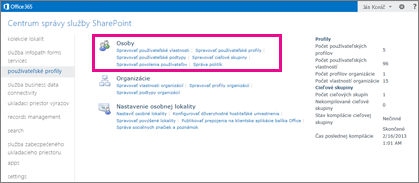
-
Ak chcete v zozname cieľových skupín vyhľadať konkrétnu cieľovú skupinu, do poľa Hľadať cieľové skupiny začínajúce na zadajte prvých niekoľko písmen názvu cieľovej skupiny a potom vyberte tlačidlo Hľadať.










